Infografika
Za infografiko sem si v okviru teme spletnega bontona, na katero ustvarjam, izbrala glavno temo kaj je spletni bonton. Z infografiko sem tako skušala razložiti, kaj spletni bonton pravzaprav sploh je in kaj ja razlika med bontonom, ki ga vsi poznamo in spletnim bontonom. Infografiko sem izdelovala v programu Canva. Moj glavni vir informacij je bila tudi tokrat spletna stran Safe.si.
Postopek izdelave infografike:
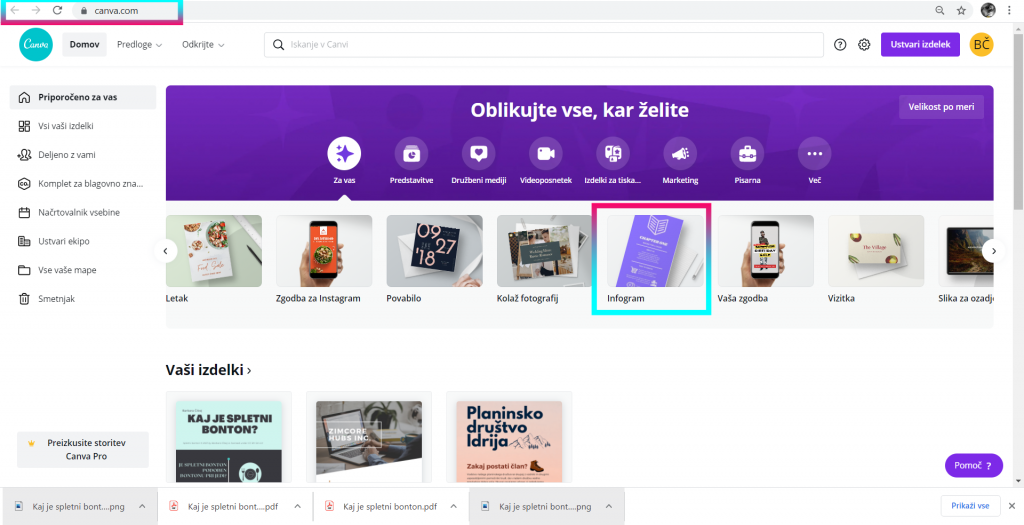
Najprej sem se prijavila v spletno mesto canva.com. Tam sem izbrala možnost Infogram, ker bom izdelovala infografiko.
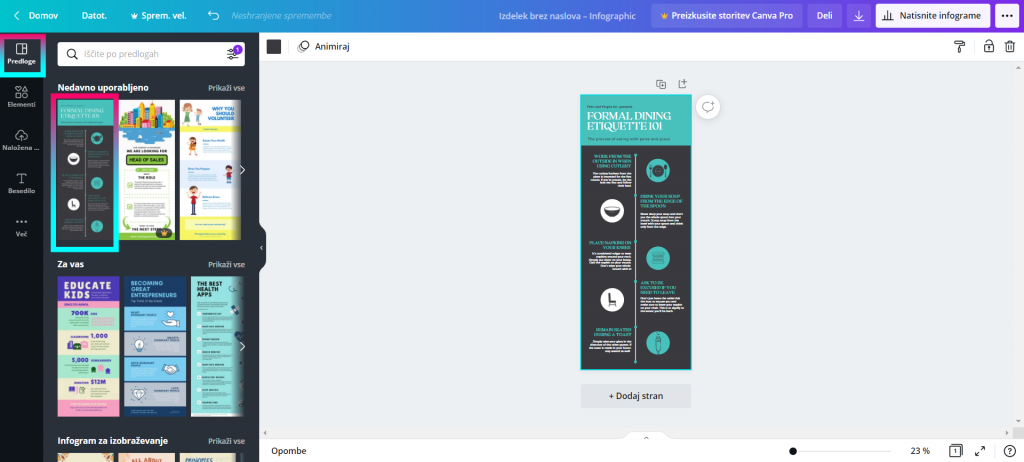
Nato sem si med predlogami, ki sem jih našla v zavihku Predloge, izbrala tisto, ki mi je najbolj ustrezala. Ko sem izbrala predlogo, sem se lotila oblikovanja same infografike.
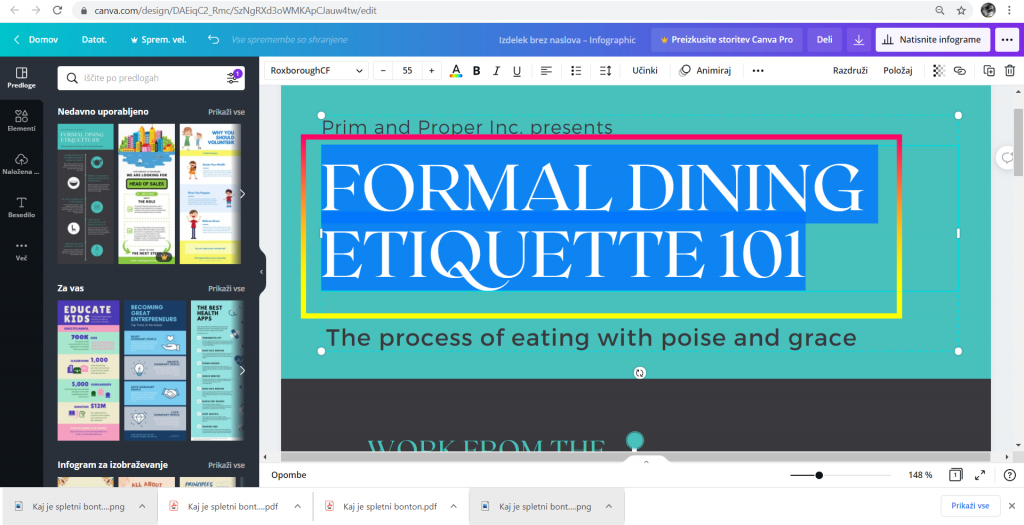
Najprej sem seveda želela napisati svoj naslov infografike. To sem storila tako, da sem označila predhodni naslov in namesto njega vnesla svojega.
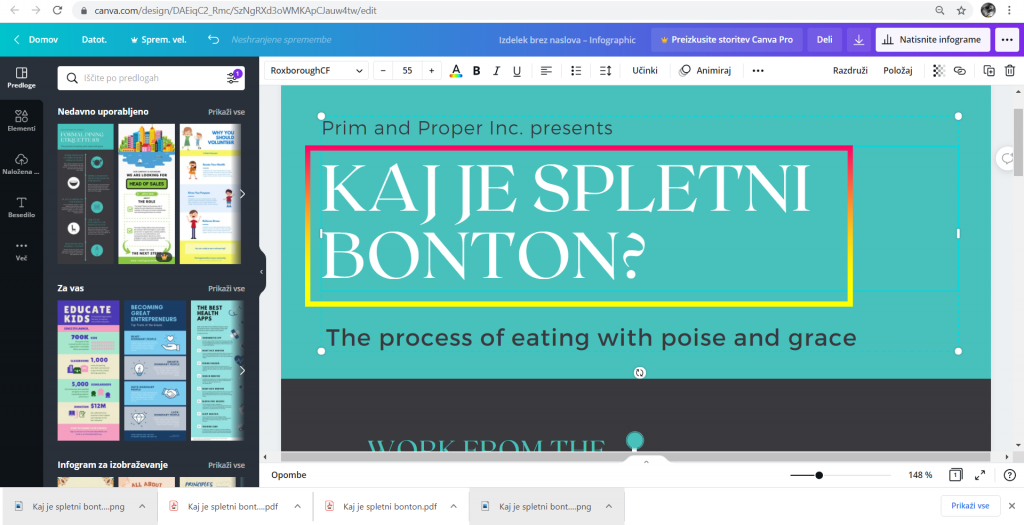
Moj naslov. Na tej točki sem se odločila, da bom barve pisav in pisave same urejevala na koncu, ko bom imela na infografiki ves tekst in vse slike, ki jih želim imeti.
V glavo infografike sem nato vpisala še svoje ime in priimek, ker sem jaz avtorica tega izdelka in licenco, ki bo moj izdelek na nek način varovala, da bo uporabljena samo v tiste namene, kot se z njimi sama strinjam.
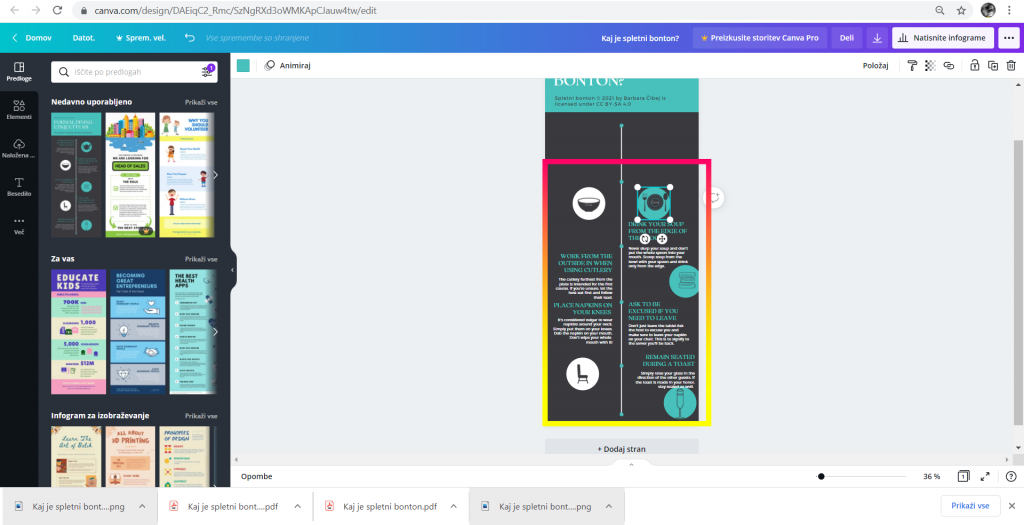
Preden sem se lotila oblikovanja jedra, sem si prej obstoječe elemente iz predloge pomaknila nekoliko navzdol, ker sem imela nekatere namen ponovno uporabiti z nekolikšnim preoblikovanjem, premaknila pa sem jih zato, da me niso motili pri delu.
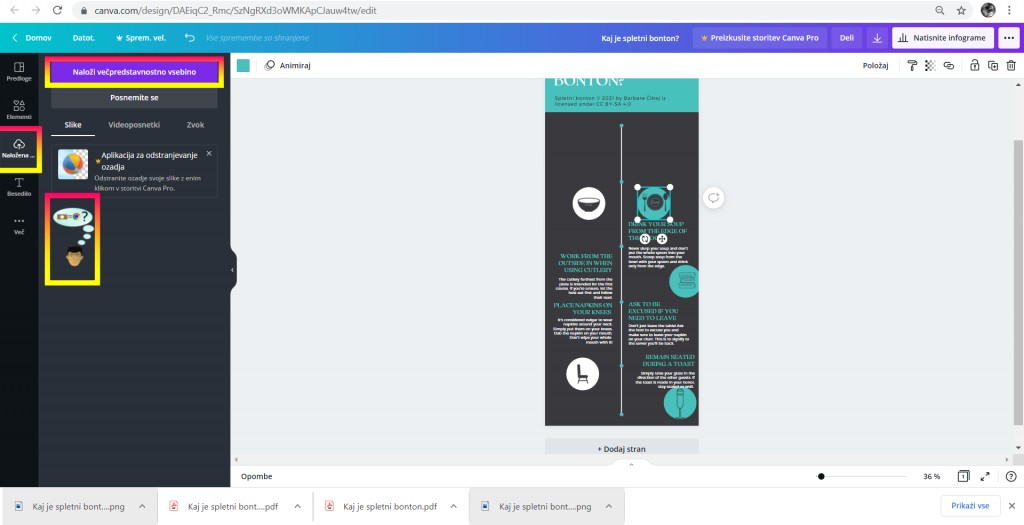
Nato sem v infografiko vnesla svojo vektorsko grafiko, ki sem jo v ta namen tudi izdelala. To sem naredila tako, da sem v zavihku Naložena vsebina izbrala orodje Naloži večpredstavno vsebino. Ko sem izbrala svojo grafiko, se mi je ta odprla pod tem orodjem, zato sem lahko grafiko z miško enostavno prenesla na svojo infografiko.
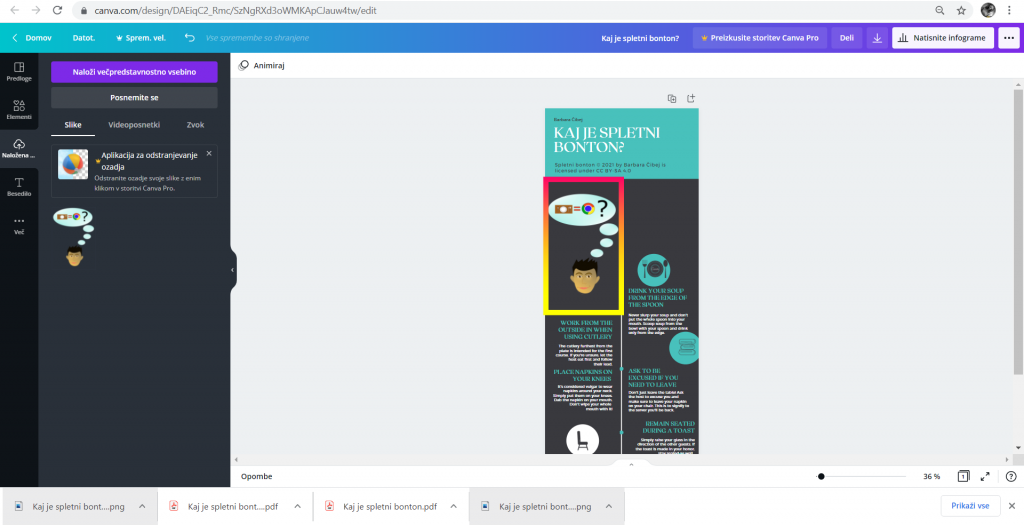
Grafiko sem vstavila v svojo infografiko na mesto, ki mi je najbolj ustrezalo.
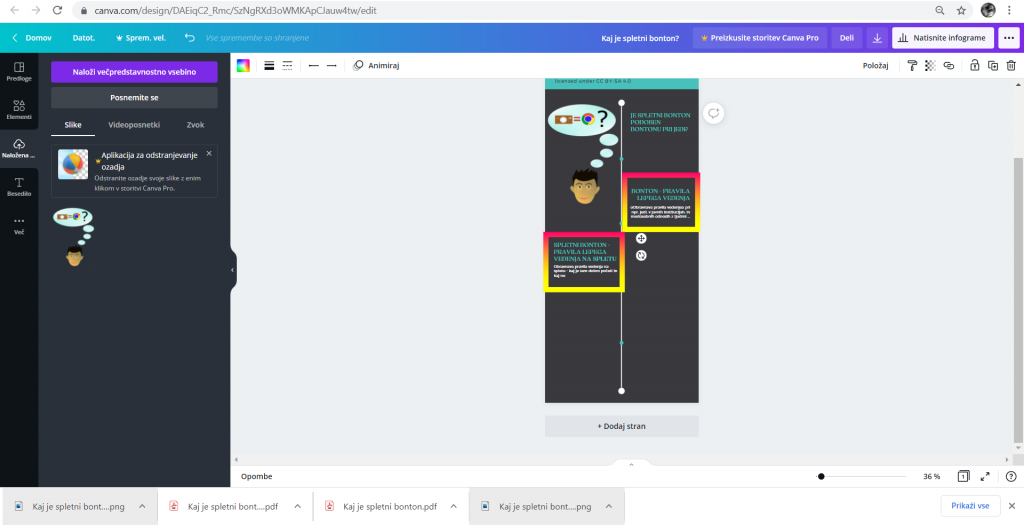
Nato sem v infografiko začela vstavljati svoj tekst. Ker sem si elemente s tekstom od prej samo premaknila, nisem pa jih zbrisala, sem svoj tekst vstavila kar v obstoječe elemente iz predloge.
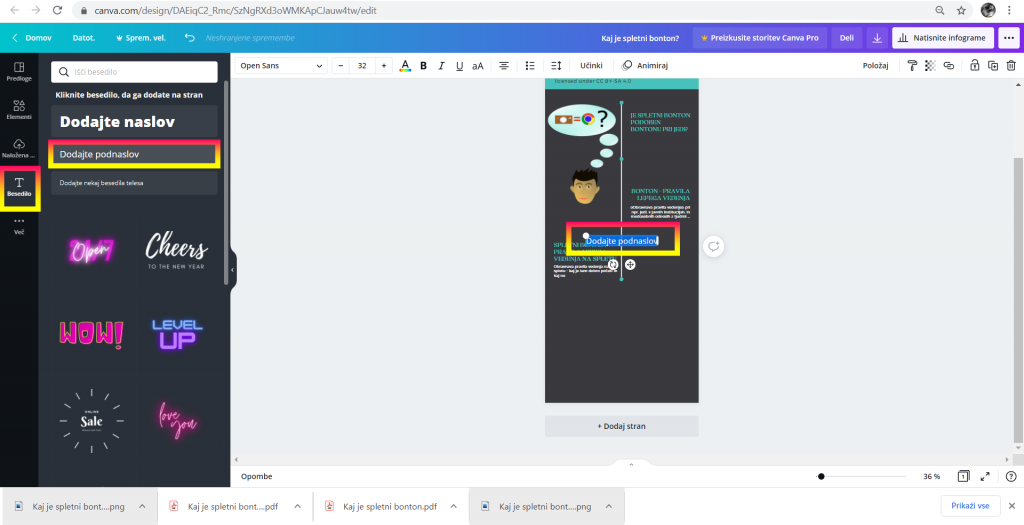
Ker sem poleg obstoječih elementov iz predloge želela napisati še nekaj svojega teksta, sem morala v infografiko vstaviti še dodatna polja z besedilom. To sem storila tako, da sem pod zavihkom Besedilo izbrala orodje dodajte podnaslov in polje za podnaslov se mi je izrisalo na infografiki. Vanj sem vpisala svoj tekst.

Potem sem želela dodati še 2 obliki, v kateri bom napisala še nekaj dodatnega besedila. Obliki sem v infografiko vstavila tako, da sem v zavihku Elementi izbrala ustrezno obliko, ki se mi je nato spet izrisala na infografiki. Sama sem nato le še spremenila velikost elementa in ga premaknila na ustrezno mesto.
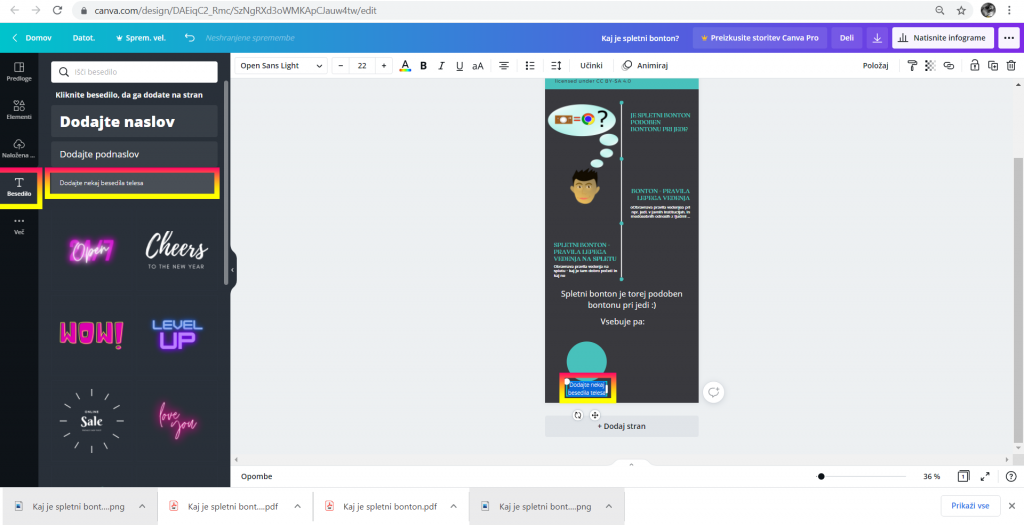
Sam tekst sem v obliko vstavila na podoben način, kot sem prej podnaslov vstavila v infografiko. Razlika je bila le v tem, da sem zdaj izbrala orodje Dodajte nekaj besedila telesa, ne pa Dodajte podnaslov.
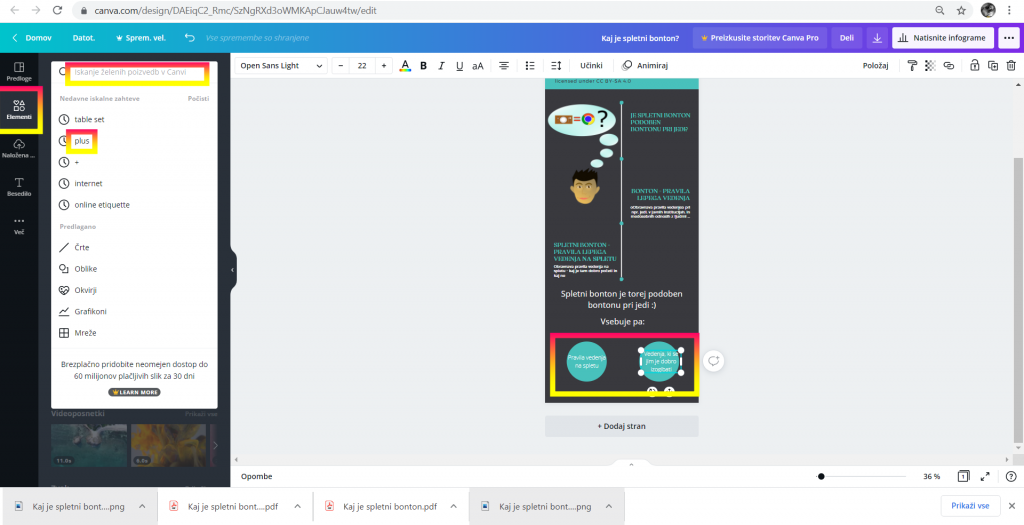
Med obliki na dnu sem želela dodati obliko + (plus). Ker ga nisem morala izbrati takoj pod zavihkom Elementi, sem v iskalnik vpisala besedo plus. Ko se mi je odprla stran z oblikami, sem izbrala meni ustrezno, in jo pomaknila na izbrano mesto.
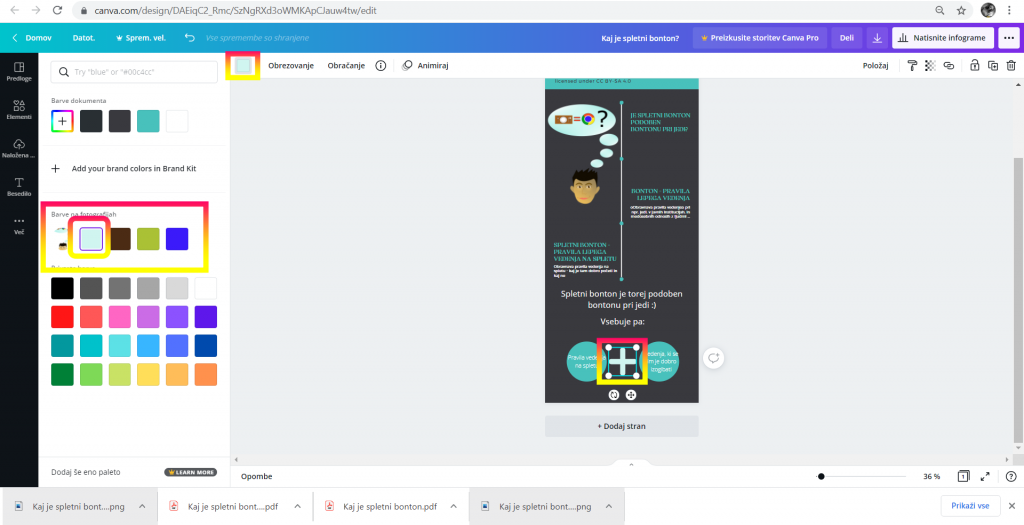
Obliki plus sem nato želela spremeniti barvo. To sem naredila tako, da sem kliknila na izbrano obliko, nato pa v zgornji vrstici izbrala na kvadrat, ki mi je kazal obstoječo barvo. Tako se mi je na levi strani odprla orodna vrstica za barve, v kateri sem si izbrala barvo za obliko. Izbrala sem barvo, ki je ustrezala barvni paleti moje vektorske grafike. Na enak način sem kasneje uredila vse barve na infografiki.
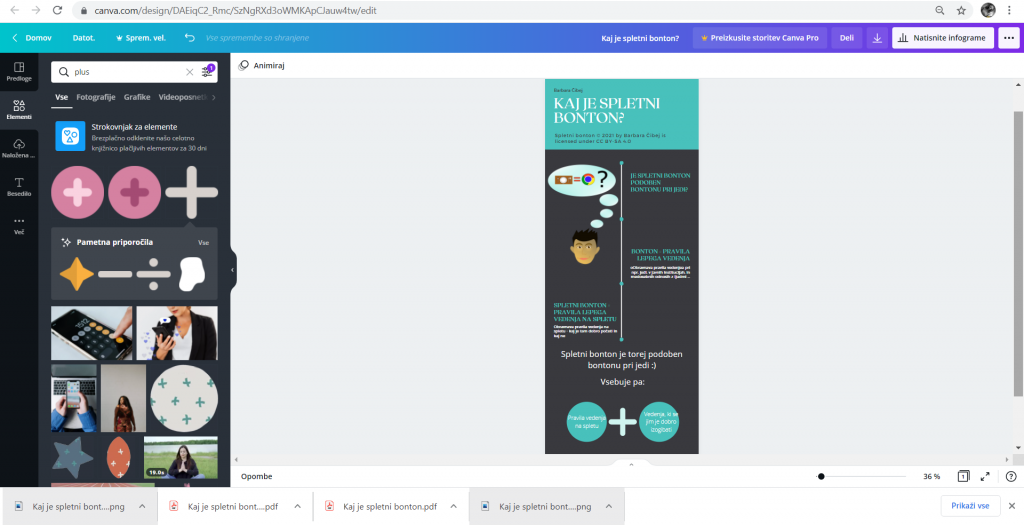
Ko sem v infografiko vstavila vse elemente, je moja infografika izgledala nekako takole. Ker mi pisave niso bile všeč in sem imela mnenje, da je glede na količino teksta premalo slik oziroma elementov, sem se odločila dodati še 2 elementa, pisave pa spremeniti in premakniti elemente na ustrezno mesto.
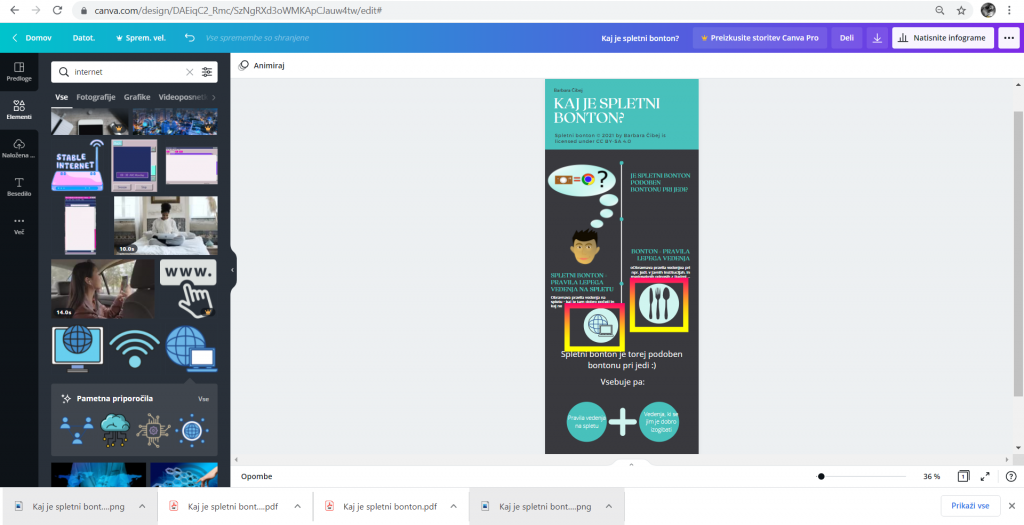
Dodala sem elementa, ki sta po mojem mnenju najbolje ponazorili splet za spletni bonton in bonton pri jedi za bonton.
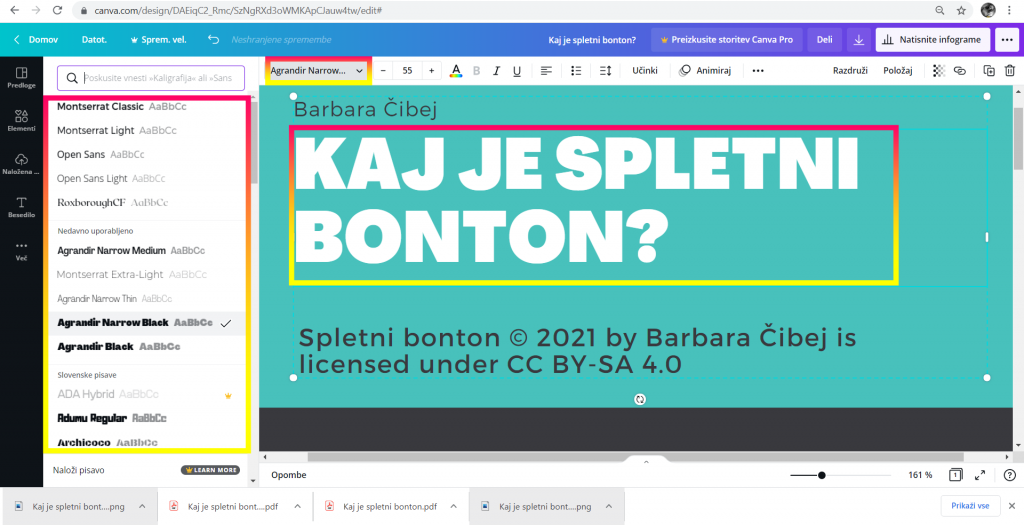
Pisave sem uredila tako, da sem označila odsek, ki sem mu hotela spremeniti pisavo in v orodni vrstici zgoraj kliknila na polje, ki mi je kazalo obstoječo pisavo. Tako se mi je na levi strani odprl seznam pisav, iz katerega sem izbrala pisavo, ki mi je najbolj ustrezala. Na enak način sem tako spreminjala vse pisave.
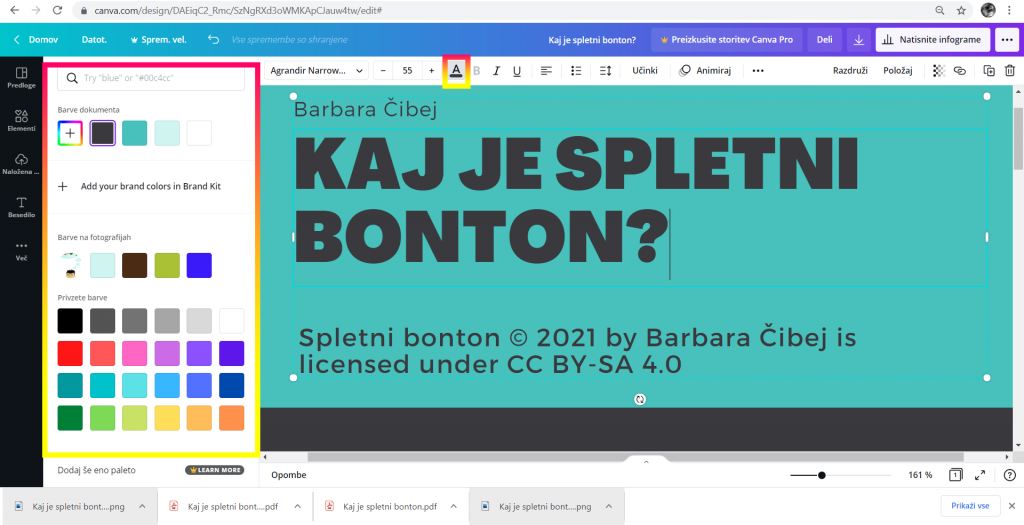
Pisavam sem barvo spreminjala podobno kot oblikam, le da je bila ikona v orodni vrstici, ki sem jo morala izbrati, nekoliko drugačna kot tista za oblike.
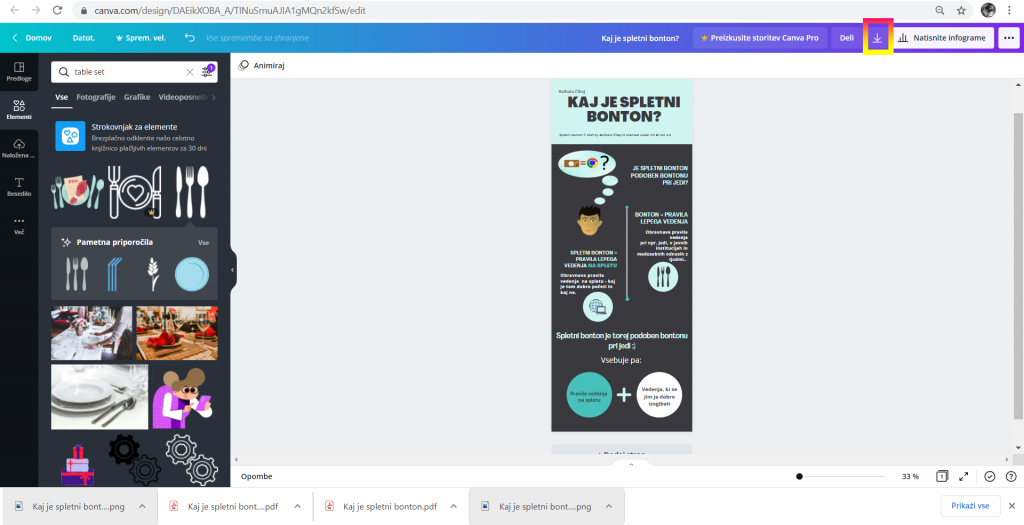
Z urejanjem barv, oblik in pisav sem prišla do končnega izdelka, ki sem ga nato še preprosto prenesla v računalnik.
Končni izdelek:
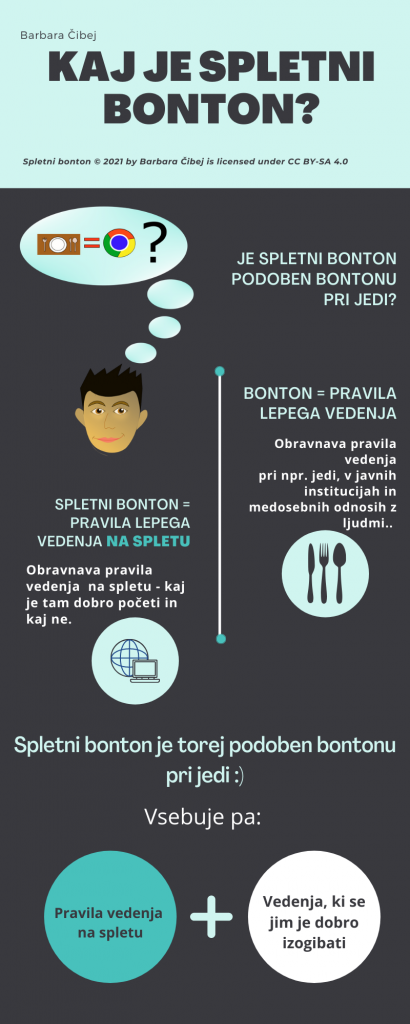
Spletni bonton © 2021 by Barbara Čibej is licensed under CC BY-SA 4.0
REFLEKSIJA IN SAMOVREDNOTENJE
Pri projektu sem se naučila izdelovanja infografike. Prej sem jo enkrat izdelovala že v srednji šoli, vendar pa takrat nisem poznala smernic za dobro infografiko. Največ sem odnesla, ko sem se naučila, kako izdelovati infografiko po smernicah. Če bi imela več časa menim, da ne bi ničesar spreminjala, ker sem s končnim izdelkom res zadovoljna in sem zanj tudi porabila veliko časa. Največ časa sem porabila za oblikovanje infografike kot celote, ker se mi zdi, da je to pri infografiki najbolj pomembno – da so elementi in pisave taki in tako postavljeni, da pritegnejo in se ljudje dejansko ustavijo pred infografiko in preberejo njeno vsebino. Svoje delo glede na dan kriterij ocenjujem kot zelo dobro, ker sem tudi pri tej nalogi podrobno sledila kriteriju in res sproti preverjala, ali mi morda kaj manjka in ali sem kaj ponesreči izpustila. Tudi sam končni izdelek mi je zelo všeč. zato bi ga ocenila kot dobrega. Infografike bom pri svojem poklicu in v nadaljnem študiju najverjetneje velikokrat uporabila kot alternativo za predstavitve vsebin ki bodo otrokom ali že vsaj malce znane, tako da bodo lahko znanje s pomočjo infografik le obnovili, ali pa ko bo šlo za neke teme, pri katerih zahtevano znanje ne bo zelo obširno in bom ključne pojme lahko “stisnila” na infografiko. Večkrat pa bom verjetno posegla tudi po programu Canva, ker sem med raziskovanjem funkcij, ki mi jih ponuja opazila, da lahko izdelujem tudi plakate, česar se bom zagotovo poslužila v prihodnosti. Najljubše pri projektu mi je bilo raziskovanje vseh funkcij, ki mi jih program ponuja. Najmanj ljubo mi je bilo prvi dan zagotovo oblikovanje, ker nisem imela nobene ideje, niti navdiha, kako naj se zadeve sploh lotim; no, težava je bila odpravljena drugi dan, ko sem s svežo glavo in idejami uspela oblikovati infografiko tako, da mi zdaj res ustreza in sem z njo zadovoljna. Definicije projekta ne bi spreminjala, ker je zelo podrobno opisano, kaj naj naša infografika vsebuje. Mogoče bi bilo na enak način dobro definirati tudi druge naloge, ker v taki podrobnosti res ne more priti do zmede pri študentih.
Avtorica: Barbara Čibej
Mentorica: ast. mag. Alenka Žerovnik
Nosilka predmeta: dr. Irena Nančovska Serbec
Predmet: Informacijsko-komunikacijske tehnologije v izobraževanju (IKT)
Pedagoška fakulteta, Univerza v Ljubljani
Junij 2021
This work © 2021 by Barbara Čibej is licensed under Attribution-ShareAlike 4.0 International

